Non è affatto vero che per navigare in Rete sia necessario utilizzare il mouse. I vari browser, infatti, possono essere agevolmente controllati anche con il solo ausilio della tastiera. L'importante è conoscere le giuste combinazioni ed i giusti shortcut che consentano di avere il pieno controllo sulle varie operazioni da compiere. Con le scorciatoie Safari, ad esempio, si potranno gestire gli aspetti più basilari della navigazione web (aprire o chiudere una finestra, muoversi tra le tab aperte, navigare in modalità anonima), senza però disdegnare anche qualche funzionalità avanzata (come la modalità lettura, ad esempio).
Scorciatoie Safari per gestire schede e finestre
- Aprire link in una nuova finestra. Con la tastiera, ma non solo. Grazie alla "collaborazione" con il mouse è possibile aprire i link in una nuova finestra, senza che il "sito d'origine" si perda nei meandri della cronologia Safari. Tenendo premuto il tasto "cmd" e cliccando sul link, il collegamento si aprirà in una nuova scheda in secondo piano; se invece si vuole passare direttamente alla navigazione della nuova scheda si dovrà premere la sequenza "cmd", "maiuscolo" e cliccare con il mouse

- Muoversi tra le schede. Nel caso si abbiano diverse schede aperte e non si riesce a venirne a capo, la tastiera può essere di grande aiuto. Conoscendo le giuste scorciatoie Safari, sarà infatti possibile navigare tra le varie tab e trovare senza troppa fatica quello che si stava cercando. Lo shortcut "cmd", "maiuscolo" e "freccia a destra", ad esempio, permette di spostarsi (e aprire) le schede presenti alla destra di quella attualmente visualizzata; la combinazione "cmd", "maiuscolo" e "freccia a sinistra", invece, dà modo di spostarsi verso la parte opposta dello schermo. Se le schede aperte sono diverse decine e si vuole saltare direttamente a una delle prime dieci si dovrà usare lo shortcut "cmd" e un numero da 1 a 9 (la combinazione "cmd" e "5" consente, ad esempio, di aprire direttamente la quinta scheda del browser)
- Chiudere Safari (o una scheda). Invece di cliccare ogni volta sul pulsante "X" nella parte alta a sinistra della schermata, è possibile chiudere Safari (o la scheda visualizzata) con una semplice scorciatoia da tastiera. La combinazione "cmd" e "w" permette di chiudere la scheda, mentre lo shortcut "cmd", "maiuscolo", "w" chiude Safari
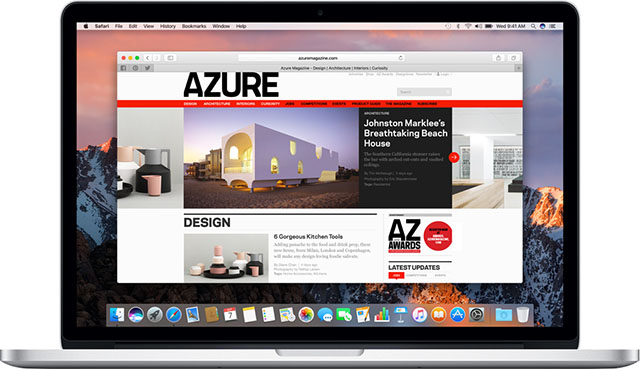
- Riaprire l'ultima scheda chiusa. Scheda chiusa per errore? Con lo shortcut "cmd" e "z" si può riportare in vita la scheda e continuare a consultarne il contenuto. A differenza di Firefox e Chrome, il browser Apple non ha grande memoria: se si vogliono aprire anche altre schede, si dovrà aprire la cronologia e spulciare l'elenco (gli altri due navigatori, invece, conservano memoria delle ultime 10 schede chiuse)
- Minimizzare Safari. Trovato quello che si cercava e si ha bisogno di tornare velocemente sul desktop? Lo shortcut "cmd" e "m" minimizza la finestra di Safari e consente di interagire con la scrivania o con un altro programma aperto
- Entrare in modalità lettura. Safari, così come gli altri browser più utilizzati, è dotato di una "modalità lettura", che consente di modificare la visualizzazione della pagina web ed eliminare tutti quegli elementi (come l'interfaccia grafica, i video e le pubblicità) che in qualche modo possono essere d'intralcio alla lettura di un articolo o un contenuto molto lungo. Per attivare questa modalità e leggere senza distrazioni basta la scorciatoia Safari "cmd", "maiuscolo" e "r"
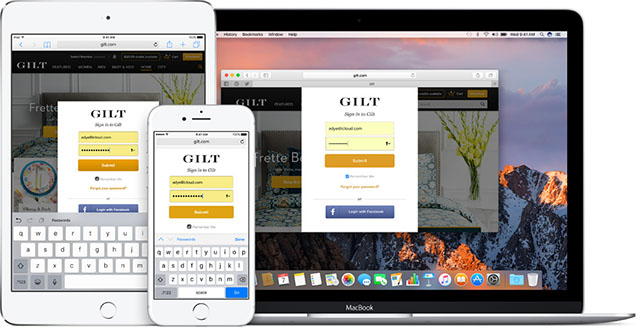
- Salvare la pagina per dopo. L'articolo è troppo lungo e non si ha tempo per completarlo? Con lo shortcut "Cmd", "maiuscolo" e "d" si aggiunge la pagina che si sta visualizzando all'Elenco lettura di Safari, grazie al quale consultare il contenuto in un momento successivo, anche se si dovesse essere offline
- Aprire la barra laterale. Per consultare la lista dei Preferiti o delle pagine salvate nell'Elenco lettura è sufficiente accedere alla barra laterale di Safari: la combinazione "cmd", "maiuscolo" e "L" consentirà di aprirla in pochi istanti e risparmiare tempo prezioso
- Navigare in modalità anonima. Nel caso si abbia bisogno di visualizzare una pagina senza che questa lasci traccia nella propria cronologia e senza che si scarichino cookie e altri elementi traccianti si può decidere di avviare una sessione di navigazione in incognito. Per aprire una finestra in modalità anonima si può sfruttare lo shortcut "cmd", "maiuscolo" e "n" e poi digitare la URL della pagina da visitare
- A schermo pieno. Per attivare la modalità full screen e avere una visione "più ampia" del web si potrà fare affidamento sulla scorciatoia Safari "cmd", "control" e "f"
Scorciatoie Safari per "muoversi" nella pagina web
- Prima e dopo. Lo shortcut "cmd" e "freccia verso sinistra" consente di tornare indietro sui propri passi e riaprire i siti consultati in precedenza all'interno della stessa tab di navigazione. Ricontrollato il contenuto sarà possibile tornare in avanti con la scorciatoia Safari "cmd" e "freccia verso destra"
- Sopra e sotto. Quando si sta visualizzando una pagina, premendo la "barra spaziatrice" permetterà di muoversi velocemente verso il basso, mentre lo shortcut "maiuscolo" e "barra spaziatrice" farà muovere la pagina verso l'alto. Se si vuole raggiungere velocemente la fine o l'inizio della pagina sarà sufficiente premere, rispettivamente, "cmd" e "freccia verso il basso" oppure "cmd" e "freccia verso l'alto"
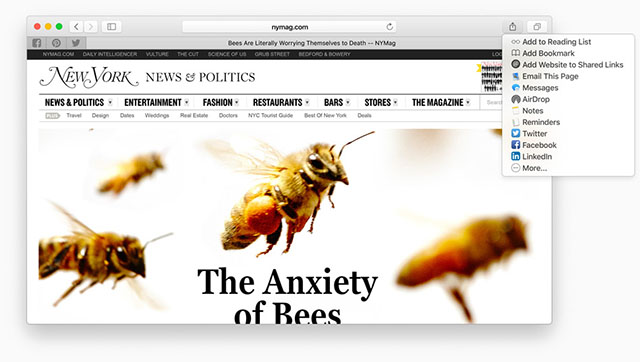
- Fermare il caricamento della pagina. La pagina sta impiegando troppo tempo a caricarsi? Premendo il tasto "esc" si interromperà l'operazione, mentre lo shortcut "cmd" e "r" permetterà di caricare da capo il contenuto
- Controllare lo zoom. Può capitare, in alcuni casi, di avere difficoltà a leggere una pagina web a causa del font troppo piccolo utilizzato dal webmaster in fase di progettazione e realizzazione del portale. Le scorciatoie Safari "cmd", "maiuscol", "=" e "cmd", "maiuscolo", "-" consentono, rispettivamente, di aumentare e diminuire lo zoom della pagina, così da trovare una modalità di visualizzazione più adatta alle proprie necessità. Per riportare tutto alle dimensioni di default c'è, invece, lo shortcut "cmd", "maiuscolo" e "0"
- Barra degli indirizzi. Per portarsi all'interno della barra degli indirizzi e digitare manualmente la URL del sito da visitare si può usare lo shortcut "cmd" e "L"
- Alla ricerca di. Per cercare del testo all'interno della pagina web visualizzata si può utilizzare la combinazione "cmd" e "f"




